유튜브 검색기록 및 시청기록 전체 삭제 과정은 특히 공용 PC나 나의 유튜브 시청기록이 공공연히 노출될 가능성이 있는 상황이라면 꼭 필요할텐데요. 특히 유튜브 시청기록과 검색기록은 추천 동영상을 보여주는 알고리즘에 반영 되기도 합니다. 그래서 이번 글에서는 PC 또는 스마트폰에서 유튜브 검색기록 시청기록 삭제하는 방법에 대해 알아볼까 해요.
PC 컴퓨터에서 삭제하는 방법
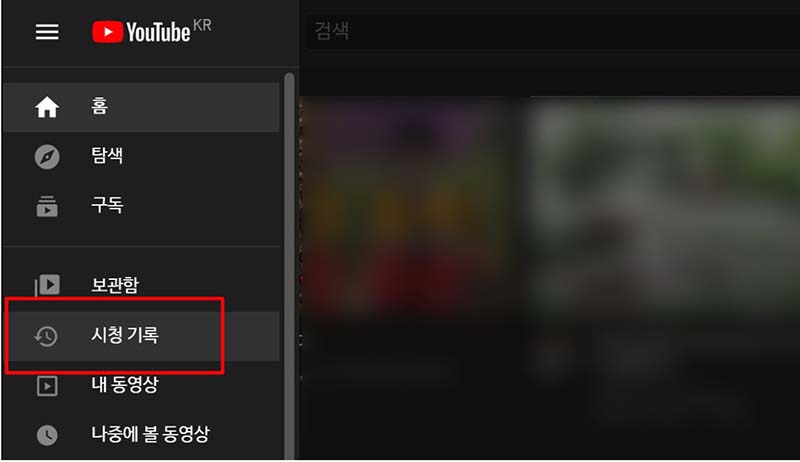
일단 PC 컴퓨터에서는 유튜브 사이트로 접속한 다음, 왼쪽 설정 메뉴 항목들 가운데 ‘시청 기록’ 항목이 있습니다. 선택을 해주시고요.
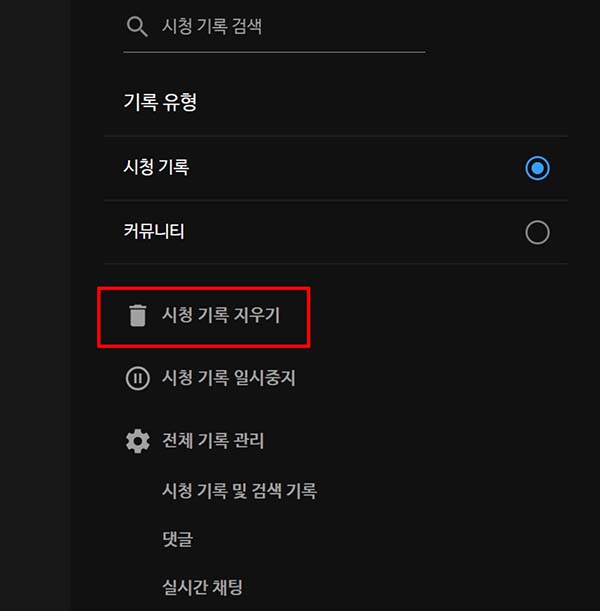
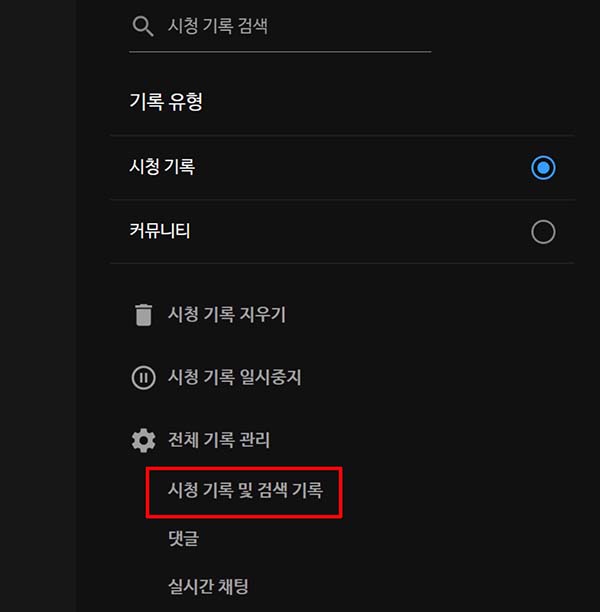
여기서 시청 기록만 삭제하고자 한다면, ‘시청 기록 지우기’ 항목을 선택해서 지우기 과정을 진행하면 되고, 만약 시청기록 뿐만 아니라 검색기록까지 같이 지우고 싶다면, 아래 전체 기록 관리 항목 아래 ‘시청기록 및 검색기록’ 항목을 선택해서 지우기를 진행하면 됩니다.
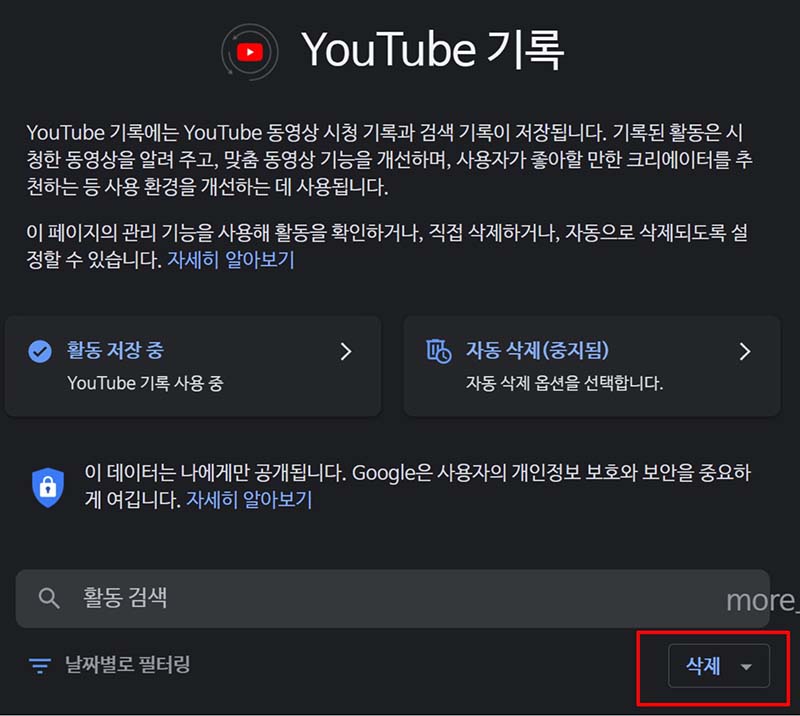
그럼 위와 같이 새 창이 팝업으로 뜨게 되면서 유튜브 기록 화면이 나오게 되느네, 아래에 있는 날짜별 필터링 항목을 통해 오른쪽 삭제 버튼을 지우기를 해주시면 되요.
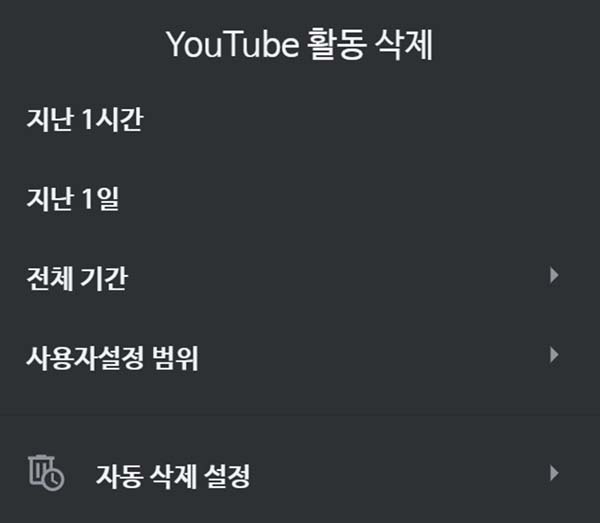
참고로 시청기록 및 검색기록 삭제 옵션에는 시간대별로도 설정이 가능한데요. 지난 1시간 기록부터 전체 기간까지 모두 선택이 가능하니 원하는 옵션을 선택해 삭제를 진행해 주셔도 됩니다.
유튜브 앱에서 삭제하는 방법
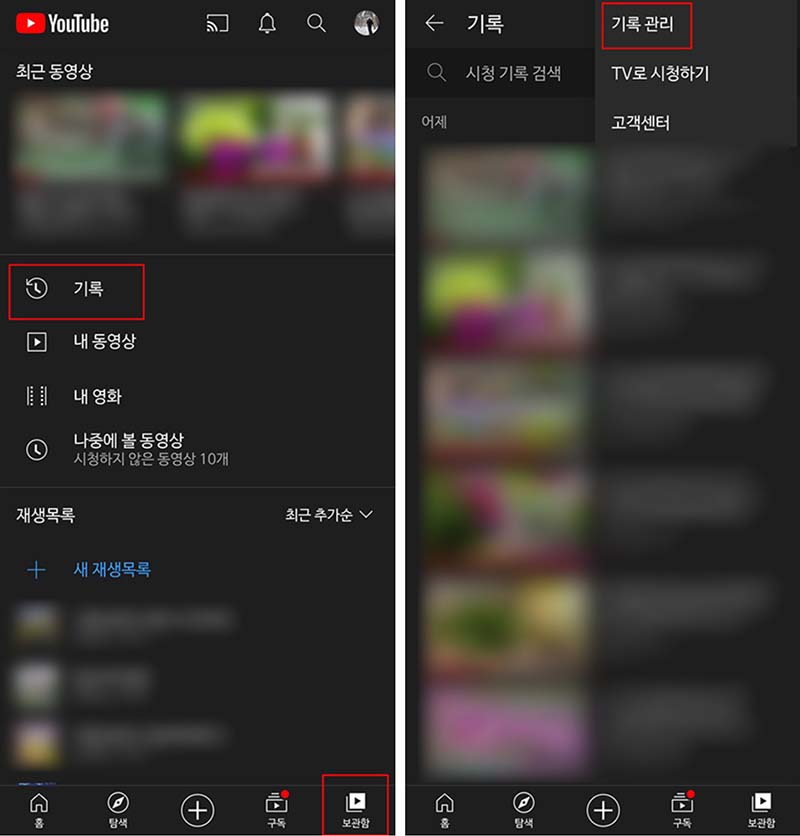
이번엔 스마트폰 앱에서 시청기록 및 검색기록 삭제 지우기 하는 방법인데요. 유튜브 화면에서 하단 제일 오른쪽 보관함을 선택한 다음, 상단 오른쪽 기록관리 설정 버튼 항목을 선택해 주세요.
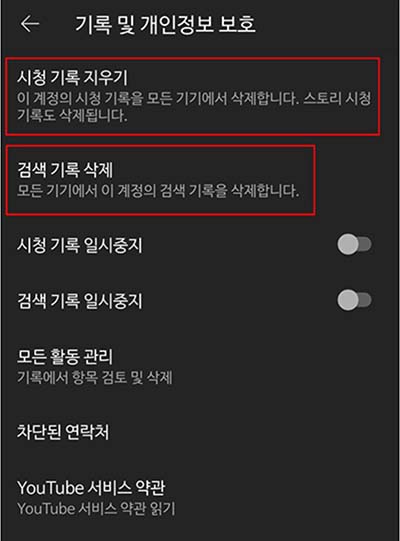
그런 다음, 기록 및 개인정보 보호 화면에서 시청기록 지우기 또는 검색기록 삭제 항목 버튼을 통해 기록을 삭제해 주시면 됩니다.
함께 보면 좋은 글
✅ 넷플릭스 시청기록 삭제 숨기기 방법 (모바일 혹은 PC에서)
그 외에 넷플릭스 역시 시청기록 삭제 또는 숨기기 방법이 있으니 넷플릭스 이용하시는 분들도 위의 글을 참고하시면 도움이 될 것 같습니다.




